Hoe twee of meer tabellen samenvoegen tot één op basis van sleutelkolommen?
Stel dat je drie tabellen hebt in een werkboek en je wilt deze tabellen samenvoegen tot één tabel op basis van de bijbehorende sleutelkolommen om het resultaat te krijgen zoals weergegeven in de onderstaande schermafbeelding. Dit kan een lastige taak zijn voor de meesten van ons, maar maak je geen zorgen. In dit artikel zal ik enkele methoden introduceren om dit probleem op te lossen.
 |  | 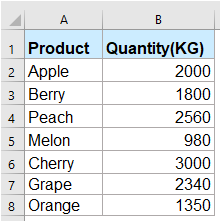 | ||
 | ||||
Twee of meer tabellen samenvoegen tot één op basis van sleutelkolommen met een geweldige functie
Twee of meer tabellen samenvoegen tot één op basis van sleutelkolommen met de Power Query-functie (Excel 2016 en latere versies)
Om de Power Query-functie te gebruiken voor het samenvoegen van meerdere tabellen tot één op basis van de bijbehorende sleutelkolommen, volg dan deze stappen:
1. Als je gegevensbereiken niet in tabelvorm staan, converteer ze dan eerst naar tabellen. Selecteer het bereik, klik dan op Invoegen > Tabel. Klik in het dialoogvenster Tabel maken op de knop OK, zie screenshots:
 |  |
2. Nadat je tabellen hebt gemaakt voor elk van de gegevensbereiken, selecteer dan de eerste tabel en klik op Gegevens > Van Tabel / Bereik, zie screenshot:

3. Vervolgens, in het venster Table1-Power Query Editor, klik op Start > Sluiten en laden > Sluiten en laden naar, zie screenshot:

4. Selecteer in het pop-upvenster Gegevens importeren de optie Alleen verbinding maken en klik vervolgens op de knop OK, zie screenshot:

5. De eerste verbindingslijst is nu aangemaakt in het deelvenster Query's en verbindingen. Herhaal nu stap 2 tot en met 4 voor het maken van de verbindingslijsten voor de andere twee tabellen die je wilt samenvoegen. Wanneer je klaar bent, krijg je de onderstaande schermafbeelding:

6. Nadat je de verbindingen voor de tabellen hebt gemaakt, moet je de eerste twee tabellen samenvoegen tot één. Klik op Gegevens > Gegevens ophalen > Query's combineren > Samenvoegen, zie screenshot:

7. Voer in het dialoogvenster Samenvoegen de volgende handelingen uit:
- (1.) Selecteer de eerste tabel uit de eerste vervolgkeuzelijst;
- (2.) Selecteer de tweede tabel die je wilt samenvoegen uit de tweede vervolgkeuzelijst;
- (3.) Klik in het voorbeeldvenster afzonderlijk op de overeenkomstige kolom van de twee tabellen om ze te selecteren, en de geselecteerde kolommen worden groen.
- (4.) Selecteer in de vervolgkeuzelijst Join Soort de optie Links buiten (alles uit eerste, overeenkomst uit tweede).

8. Klik vervolgens op OK knop, in het Merge1-Power Query Editor venster, klik ![]() knop, zie screenshot:
knop, zie screenshot:

9. En vervolgens, in het uitgebreide vak:
- (1.) Houd de standaardoptie Uitvouwen geselecteerd;
- (2.) Schakel in de lijst Alle kolommen selecteren de kolomnaam in die je wilt samenvoegen met de eerste tabel;
- (3.) Schakel de optie Originele kolomnaam als voorvoegsel gebruiken uit.

10. Klik vervolgens op de knop OK. Nu kun je zien dat de kolomgegevens uit de tweede tabel zijn toegevoegd aan de eerste tabel, zie screenshot:

11. In deze stap zijn de eerste en tweede tabel succesvol samengevoegd op basis van de sleutelkolom. Nu moet je deze samengevoegde tabel importeren naar een nieuwe samenvoegverbindingstabel. Klik op Start > Sluiten en laden > Sluiten en laden naar, zie screenshot:

12. Selecteer in het pop-upvenster Gegevens importeren de optie Alleen verbinding maken en klik op de knop OK, zie screenshot:

13. Hier zie je een verbinding genaamd Merge1 in het deelvenster Query's en verbindingen, zie screenshot:

14. Nadat je de eerste twee tabellen hebt samengevoegd, moet je nu de nieuwe Merge1-tabel samenvoegen met de derde tabel. Klik op Gegevens > Gegevens ophalen > Query's combineren > Samenvoegen, en voer in het dialoogvenster Samenvoegen de volgende handelingen uit:
- (1.) Selecteer de Merge1-tabel uit de eerste vervolgkeuzelijst;
- (2.) Selecteer de derde tabel die je wilt samenvoegen uit de tweede vervolgkeuzelijst;
- (3.) Klik in het voorbeeldvenster afzonderlijk op de overeenkomstige kolom van de twee tabellen om ze te selecteren, en de geselecteerde kolommen worden groen;
- (4.) Selecteer in de vervolgkeuzelijst Join Soort de optie Links buiten (alles uit eerste, overeenkomst uit tweede).

15. En klik vervolgens op OK, in het Merge2-Power Query Editor venster, klik ![]() knop, en in het uitgebreide vak, schakel de kolomnaam in die je wilt combineren uit de derde tabel, en schakel de Originele kolomnaam als voorvoegsel gebruiken optie ook uit, zie screenshot:
knop, en in het uitgebreide vak, schakel de kolomnaam in die je wilt combineren uit de derde tabel, en schakel de Originele kolomnaam als voorvoegsel gebruiken optie ook uit, zie screenshot:

16. Klik vervolgens op de knop OK. Je krijgt een samengevoegde tabel met de drie tabellen samen, en nu moet je deze samengevoegde tabel importeren naar een nieuw tabelblad. Klik op Start > Sluiten en laden > Sluiten en laden naar, zie screenshot:

17. Selecteer in het dialoogvenster Gegevens importeren de opties Tabel en Nieuw werkblad, zie screenshot:

18. Tot slot is er een nieuwe tabel aangemaakt met de gegevens uit de drie tabellen, gebaseerd op de bijbehorende sleutelkolommen, in een nieuw werkblad zoals weergegeven in de onderstaande schermafbeelding:

Tips:
1. Als je originele gegevens veranderen, moet je ervoor zorgen dat de samengevoegde tabel ook wordt bijgewerkt. Klik op een cel in je samengevoegde tabel en klik vervolgens op Query > Vernieuwen om de vernieuwde gegevens te krijgen. Zie screenshot:

2. Met deze functie kun je ook veel meer tabellen samenvoegen door de bovenstaande stappen te herhalen.
Twee of meer tabellen samenvoegen tot één op basis van sleutelkolommen met een geweldige functie
In deze sectie introduceer ik een nuttige functie – Tabel Samenvoegen van Kutools voor Excel. Met deze functie kun je snel twee of meer tabellen samenvoegen tot één op basis van sleutelkolommen.
Bijvoorbeeld, ik heb twee tabellen die ik wil samenvoegen zoals weergegeven in de onderstaande schermafbeelding:
 |  |  |
1. Klik op Kutools Plus > Tabel Samenvoegen, zie screenshot:

2. In de eerste stap van de Tabel Samenvoegen wizard, selecteer de hoofdtabel en zoektafel apart (Opmerking: de kolomgegevens in de zoektafel worden toegevoegd aan de hoofdtabel), zie screenshot:

3. In stap 2 van de Tabel Samenvoegen wizard, vink de naam van de sleutelkolom aan waarop je de tabellen wilt samenvoegen, zie screenshot:

4. Klik op de Volgende knop, in stap 3 van de Tabel Samenvoegen wizard, klik direct op de Volgende knop, zie screenshot:

5. Vervolgens, in stap 4 van de wizard, vink de kolomnaam uit de zoektafel aan die je wilt toevoegen aan de hoofdtabel, zie screenshot:

6. Ga door met klikken op de Volgende knop, in de laatste stap van de wizard, schakel in het vak Toevoegen opties de optie Niet-overeenkomende rijen toevoegen aan het einde van de hoofdtabel in. Tegelijkertijd kun je ook de bewerkingen voor dubbele rijen selecteren zoals je nodig hebt. Zie screenshot:

7. Klik vervolgens op de Voltooien knop, de bijbehorende gegevenskolom in de zoektafel wordt toegevoegd aan de hoofdtabel zoals weergegeven in de onderstaande schermafbeelding:
 |  |  |
Tips:
1. Met deze functie kun je de gegevens in een hoofdtabel bijwerken met behulp van een andere tabel naar wens.
2. Om meer tabellen samen te voegen, selecteer eenvoudig het resultaat van de nieuw samengevoegde gegevens als de hoofdtabel en herhaal de bovenstaande stappen.
Kutools voor Excel - Boost Excel met meer dan 300 essentiële tools. Geniet van permanent gratis AI-functies! Nu verkrijgen
Meer gerelateerde artikelen:
- Combineer / Voeg meerdere bladen samen in één blad in Google Sheet
- Hoe combineer of voeg je meerdere bladen samen in één enkel blad in Google Sheet? Hier zal ik het hebben over een eenvoudige formule om je bij deze taak te helpen.
- Rijen samenvoegen zonder gegevensverlies in Excel
- Excel behoudt alleen de gegevens in de cel linksboven als je de opdracht "Samenvoegen en centreren" (Starttab > Samenvoegen en centreren in het uitlijningspaneel) gebruikt om rijen met gegevens samen te voegen in Excel. Gebruikers moeten een andere methode gebruiken om meerdere rijen met gegevens samen te voegen in één rij zonder gegevens te verwijderen. Deze tutorial presenteert je de methode om rijen met gegevens samen te voegen in één rij.
- Twee tabellen samenvoegen door een kolom te matchen in Excel
- Stel dat je twee tabellen hebt in twee verschillende bladen, één is de hoofdtabel en de andere is de nieuwe gegevenstabel. Nu wil je deze twee tabellen samenvoegen via een overeenkomstige kolom en de gegevens bijwerken zoals weergegeven in de onderstaande schermafbeelding. Hoe kun je dit snel oplossen in Excel? In dit artikel introduceer ik de trucs om twee tabellen snel samen te voegen via een kolom.
- Dubbele rijen combineren en waarden optellen in Excel
- In Excel kom je misschien vaak dit probleem tegen, wanneer je een bereik van gegevens hebt dat enkele dubbele items bevat, en nu wil je de dubbele gegevens combineren en de bijbehorende waarden in een andere kolom optellen, zoals weergegeven in de onderstaande schermafbeeldingen. Hoe zou je dit probleem kunnen oplossen?
- Meerdere werkboeken combineren in één hoofdwerkboek in Excel
- Ben je ooit vastgelopen toen je meerdere werkboeken moest combineren in een hoofdwerkboek in Excel? Het ergste is dat de werkboeken die je moet combineren meerdere werkbladen bevatten. En hoe combineer je alleen de gespecificeerde werkbladen van meerdere werkboeken in één werkboek? Deze tutorial demonstreert verschillende nuttige methoden om je stap voor stap bij het oplossen van het probleem te helpen.
De Beste Office Productiviteitstools
Kutools voor Excel lost de meeste van uw problemen op en verhoogt uw productiviteit met 80%
- Super Formulebalk (bewerk eenvoudig meerdere regels tekst en formules); Leeslayout (lees en bewerk eenvoudig grote aantallen cellen); Plakken in gefilterd bereik...
- Cellen/Rijen/Kolommen samenvoegen en gegevens behouden; Celinhoud splitsen; Dubbele rijen combineren en optellen/gemiddelde berekenen... Voorkom dubbele cellen; Bereiken vergelijken...
- Selecteer dubbele of unieke rijen; Selecteer lege rijen (alle cellen zijn leeg); Super Zoeken en Fuzzy Zoeken in veel werkboeken; Willekeurige selectie...
- Exacte kopie van meerdere cellen zonder formuleverwijzing te wijzigen; Automatisch verwijzingen naar meerdere werkbladen maken; Opsommingstekens, selectievakjes en meer invoegen...
- Favoriete en snel formules, bereiken, grafieken en afbeeldingen invoegen; Cellen versleutelen met wachtwoord; Mailinglijst maken en e-mails versturen...
- Tekst extraheren, Tekst toevoegen, Verwijder tekens op een specifieke positie, Spaties verwijderen; Maak en print statistieken per pagina; Converteer tussen celinhoud en opmerkingen...
- Superfilter (filter schema's opslaan en toepassen op andere werkbladen); Geavanceerd sorteren op maand/week/dag, frequentie en meer; Speciaal filteren op vet, cursief...
- Werkboeken en werkbladen combineren; Tabellen samenvoegen op basis van sleutelkolommen; Gegevens splitsen in meerdere werkbladen; Batchconversie xls, xlsx en PDF...
- Draaitabelgroepering op weeknummer, dag van de week en meer... Toon ontgrendelde, vergrendelde cellen met verschillende kleuren; Markeer cellen die een formule/naam bevatten...

- Schakel tabbladbewerking en -lezen in Word, Excel, PowerPoint, Publisher, Access, Visio en Project in.
- Open en maak meerdere documenten in nieuwe tabbladen van hetzelfde venster, in plaats van in nieuwe vensters.
- Verhoogt uw productiviteit met 50% en vermindert honderden muisklikken voor u elke dag!



